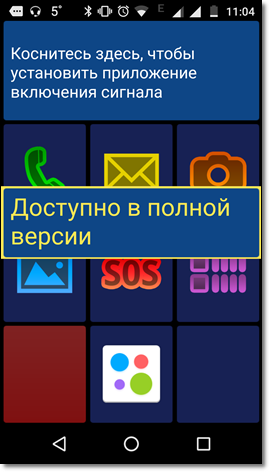BIG Launcher 4.7.0
















BIG Launcher — Оптимизированный Launcher для пожилых людей и людей с проблемами зрения.
BIG Launcher использует большие кнопки и крупные шрифты для всех основных функций телефона — телефон, SMS-сообщения, камера, галерея, SOS кнопки и установленных приложений. SOS кнопка позволяет автоматический набор заранее определенного числа или отправив сообщение с текстом чрезвычайных GPS-координат. Кнопки могут быть настроены.
Источник
Big Launcher — Большой. Удобный. Простой. И не только для бабушек
И снова здравствуйте. Сегодня вниманию читателей Хэлпикса я предлагаю очередную часть саги «В поисках удобного лоунчера».
[Предыдущие части: [1], [2]. — Прим. ред.]
Часть III. Big Launcher (2.5.7). Большой. Удобный. Простой. И не только для бабушек
Несмотря на то, что наш сегодняшний герой позиционируется в качестве оболочки для пожилых людей, он может оказаться полезен всем, кто любит простоту и функциональность и не любит путаться в лишних элементах интерфейса.
Представлен он в Play Market двумя вариантами: полноценным, стоимостью 499 рублей, и демо-версией с крайне урезанным функционалом. Кроме того, существует версия для смарт-часов за 100 рублей.

После первого знакомства с Big Launcher Free, полные возможности лоунчера мы с вами будем рассматривать на примере полнофункциональной версии, которую можно скачать в ознакомительных целях на старом добром форуме 4pda.ru. В тех случаях, где это будет важно, мы попутно упомянем об ограничениях демо-версии.

И поскольку изначально наша «сага» затевалась с целью найти простой лоунчер, в котором бы отображались пропущенные звонки и сообщения, посмотрим, насколько корректно работает с пропущенными событиями Big Launcher.
Коснувшись в первый раз значка с конвертом, мы увидим предложение сменить приложение для работы с СМС с текущего на встроенное в лоунчер.

Отлично, первая проверка пройдена, об оставленных без внимания событиях оболочка сообщает исправно. Правда, количество пропущенных звонков и СМСок не отображается, но это уже не критично, не заметить огромные мигающие символы трудно, а все непрочитанные сообщения будут сгруппированы в верхней части приложения.

Согласитесь, очень лаконично и симпатично. Только необходимая информация и ни одного лишнего символа.
Теперь попробуем воспользоваться «звонилкой» и убедимся, что и здесь все выглядит на твердую пятерку.



В демо-версии список последних абонентов и сообщений будет неполный:

Прикосновение к верхнему виджету в районе часов предсказуемо приводит к запуску стандартной оболочки будильника, а нажатие на значок с тремя точками в правой части виджета вызовет меню с настройками оболочки. Первый пункт этого меню называется «Установить кнопки», в нем можно изменить предустановленные на экране кнопки. (В демо-версии некоторые кнопки изменить нельзя.)



Выбранной кнопке можно назначить запуск приложения или виджета, выбрать один из предустановленных переключателей (Bluetooth, Wi-Fi), закрепить функцию перехода на следующий экран или вызова списка установленных приложений.

Выглядит все это нагромождение пугающе, но на самом деле разобраться во всем этом совсем несложно. Не бойтесь экспериментировать. Например, понять, в чем заключается разница между «Внешним ярлыком» и «Внешним виджетом», вообще нереально, если не попробовать.


В меню можно разрешить автоматическое прикрепление к ярлыкам соответствующих подписей. Кроме того, можно вручную прописать текстовую «метку» (или согласиться с предложенной). Подпись и метка — не одно и то же. Метка останется закрепленной за ячейкой, несмотря на смену приложения, и даже в пустой клетке. Поначалу я по ошибке закрепил за одной из кнопок такую метку, и потом долго недоумевал, почему этот странный артефакт не убрался после удаления ярлыка. Поэтому толку от такой метки немного. Впрочем, и убрать ее несложно.


По умолчанию ориентация экрана может изменяться в зависимости от положения телефона. Это может быть полезным для планшета, но поскольку лоунчер предназначен прежде всего для телефона, то эту функцию лучше отключить, выбрав вертикальный вид экрана.

Фиолетовый значок на домашнем экране стандартный, он вызывает список установленных в телефоне приложений. Последние запущенные программы находятся в верхней части списка. Поиск работает быстро и удобно.

В отличие от большинства подобных лоунчеров, в полной версии кнопку «SOS» можно убрать точно так же, как и остальные. Если же она для вас актуальна, то настроить действие этой кнопки с отправкой сообщения и координат, либо звонка заранее выбранному абоненту, можно в меню.

Второй пункт меню, не совсем удачно названный «Предпочтения», на самом деле запускает меню настроек лоунчера. Их здесь довольно много. Помимо традиционных вариантов выбора языка и темы, здесь есть возможность добавить дополнительные экраны, выбрать макет экрана, настроить кнопку «SOS».

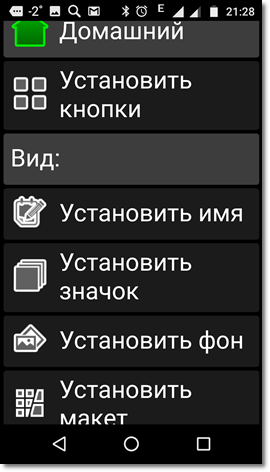

Под макетом понимается количество ячеек на экране, от 1х1 до 3х4. Там же можно выбрать тему и другие элементы оформления, такие как вид и качество прорисовки значков или фон подложки.
Если вы создали второй и последующий экраны, то их макет может быть независимым от предыдущих рабочих столов. А настройка кнопок на них, в отличие от первого («Домашнего») рабочего стола, осуществляется через меню «Настройка экранов» и далее — тап по нужному экрану. Еще для них зачем-то можно назначить имя и значок.
Перемещение между экранами осуществляется либо нажатием на кнопку «Переход между экранами» в виде четырех квадратиков, либо свайпом влево-вправо, если вы активируете эту функцию. На корявый перевод и грозное предупреждение внимания можно не обращать.

«Специальные» настройки призваны облегчить общение с телефоном пожилым людям, а кроме того, сберечь их нервы за счет ограничения возможностей управления телефоном. Сделано это для того, чтобы пожилой человек не выполнил лишних действий. Например, задержав палец на кнопке. В обычных лоунчерах в этом случае кнопки войдут в режим редактирования и их можно ненароком переместить, засунуть в такую папку, что потом замучаешься искать, или вовсе удалить. В нашем случае ничего подобного не произойдет.
А при активации соответствующего пункта меню, при долгом нажатии пальцем на значке, на экран будет выведено большое сообщение с крупными буквами о том, что это за приложение и для чего оно нужно. Или, если со зрением совсем туго, лоунчер может произнести название кнопки голосом.
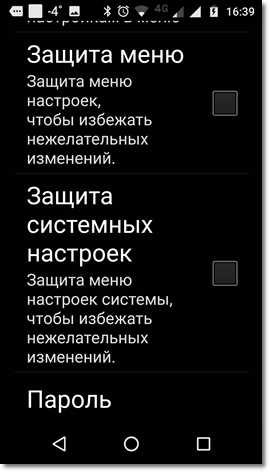


Кроме того, чтобы пользователь не заблудился в дебрях непонятных настроек, можно активировать пункты «Защита меню» и «Защита системных настроек» с помощью пароля.
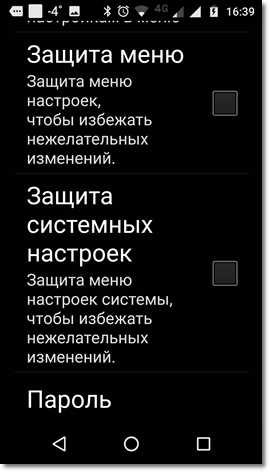
Еще один параметр «Размер безопасных границ» позволяет выбрать размер зон по краю экрана, случайное прикосновение к которым не приведет ни к каким нежелательным действиям.

Следует отметить и то, что, несмотря на грозные предупреждения в настройках, в плане потребления ресурсов наш лоунчер ведет себя по-спартански.

Из недостатков лоунчера можно отметить невозможность изменить положение кнопок «Звонок» и «Сообщения», нельзя также изменить размер кнопки, объединив две и более кнопки в один блок для внешнего виджета, и. собственно, все. В остальном этот лоунчер почти идеален. Конечно, если вас не смущает своеобразный внешний вид экрана и несколько завышенная цена полнофункциональной версии (а мы помним, что в начале нашего поиска бесплатность программы была одним из основных критериев). Последнее обстоятельство, конечно, можно обойти, скачав приложение с упомянутого выше ресурса, но если вы предполагаете подарить телефон с этой программой пожилому близкому человеку, и это реально облегчит ему жизнь, то ведь можно по такому случаю и поддержать производителя парой копеек?
Ну а если вам все-таки не нравится нестандартный вид этого лоунчера, и что из-за него ваш дорогой смартфон стал выглядеть как копеечный бабушкофон, то в следующей, заключительной части нашего обзора мы все-таки попробуем подобрать лоунчер с более привычным внешним видом и удовлетворяющим нашим требованиям в том числе и в плане бесплатности. Оставайтесь с Хэлпиксом!
Геннадий из Рассказово
Используемое автором устройство: Motorola G5
Источник
Справка и руководство пользователя
Видео уроки (на английском языке, с субтитрами)
Руководство пользователя BIG Launcher (только на английском языке)
ЧаВо — Часто задаваемые вопросы
Как установить BIG Launcher в качестве средства запуска по умолчанию?
Когда после установки вы нажмете кнопку «Главный», вам будет предложено выбрать средство запуска по умолчанию из всех доступных. Убедитесь, что выбрали вариант «Использовать по умолчанию» или «Всегда». Если это меню не появляется, нужно сделать это вручную – нажмите кнопку «Меню», перейдите в «Настройки системы» > «Приложения» > «Приложения по умолчанию» > «Главный экран» и выберите «BIG Launcher».
Как я могу вернуться к своему старому средству запуска?
Вы можете сбросить настройки средства запуска по умолчанию в разделе «Настройки». Если это не срабатывает, нажмите кнопку «Меню», перейдите в «Настройки системы» > «Приложения» > «Приложения по умолчанию» > «Главный экран».
Когда-то я купил BIG Launcher, а теперь у меня есть только бесплатная версия. Как восстановить мою лицензию?
Отправьте нам свой номер заказа (из квитанции, полученной по электронной почте при покупке) и адрес электронной почты, использованный при покупке, и мы поможем вам бесплатно восстановить лицензию для всех приложений BIG Apps Suite.
Почему BIG Launcher разделили на 3 отдельных приложения?
9 марта 2019 года вступила в силу новая Политика разрешений, которая распространяется на все приложения Google Play Store. С тех пор BIG Launcher (как средство запуска) больше не могло получать доступ к SMS и телефонным звонкам, поскольку получать эти разрешения можно только тем приложениям, для которых они являются основным функционалом, а не средствам запуска. Для соблюдения данной политики соответствующие функции были удалены из приложения BIG Launcher и перемещены в отдельные приложения — BIG Phone и BIG SMS. Вам нужно скачать и установить их отдельно.
Как настроить несколько экранов в BIG Launcher?
Настроить несколько экранов можно в меню «Настройки». Вы должны привязать свои новые экраны к существующим кнопкам, в противном случае вы не сможете получить к ним доступ. Можно также включить функцию проведения пальцем для перехода между экранами в меню «Настройки». Пожалуйста, ознакомьтесь с руководством пользователя для получения более подробной информации.
Как удалить сообщение/контакт/вызов из журнала регистрации?
Из соображений безопасности удаление отключено по умолчанию. Вы можете включить удаление определенных элементов в соответствующих разделах меню «Настройки». Пожалуйста, ознакомьтесь с руководством пользователя для получения более подробной информации.
При входящем вызове нет звука звонка.
Перейдите в меню «Настройки» > «Телефон» и включите функцию «Исправление: нет звука рингтона». Если это не помогает, напишите нам по адресу contact@biglauncher.com.
SMS-сообщения вообще не принимаются.
Перейдите в меню «Настройки» > «Сообщения» и включите функцию «Исправление: альтернативный способ получения SMS». Если это не помогает, напишите нам по адресу contact@biglauncher.com.
Как включить мигание кнопки для других приложений, таких как Whatsapp, Gmail, Facebook Messenger и др.?
При включении этой функции, если какое-либо стороннее приложение создает уведомление, а одной из кнопок BIG Launcher назначен быстрый вызов данного приложения, она будет мигать, пока вы не запустите это приложение. Чтобы включить эту функцию, перейдите в меню «Настройки» > «Функции экранов» и включите «Мигающая кнопка, когда приложение показывает уведомление». На следующем экране включите «Доступ к уведомлениям» для BIG Launcher.
Как настроить или отключить звук уведомления о входящем SMS?
Перейдите в меню «Системные настройки» > «Приложения». Найдите приложение «BIG SMS для пожилых», выберите его и на следующем экране выберите «Уведомления».
Как настроить будильник?
Прикоснитесь к часам или дате на главном экране. Если установлен какой-либо будильник, рядом с часами отображается значок колокольчика. Вы можете назначить другое приложение будильника в редакторе кнопок BIG Launcher.
Каковы ограничения бесплатных версий BIG Apps Suite?
Ограничения бесплатной версии BIG Launcher
— вы можете настраивать только правую колонку кнопок
— разрешено только 5 дополнительных экранов
— невозможна защита конфигурации и настроек паролем
— время от времени появляется экран с напоминанием о необходимости покупки полной версии
Ограничения бесплатной версии BIG Phone
— в журнале вызовов отображаются только 5 последних элементов
— во время телефонного вызова отключена клавиатура
Источник